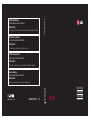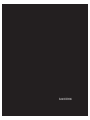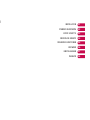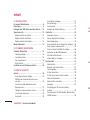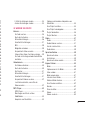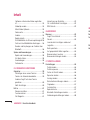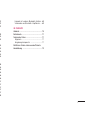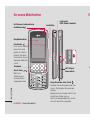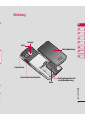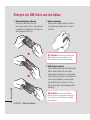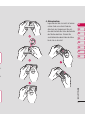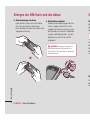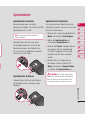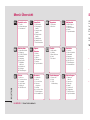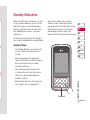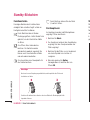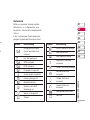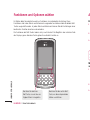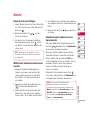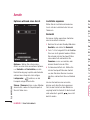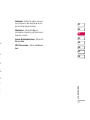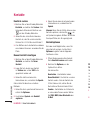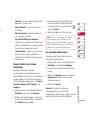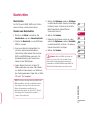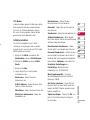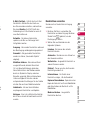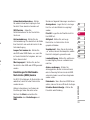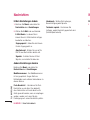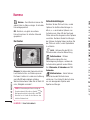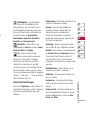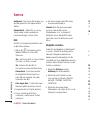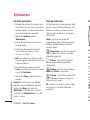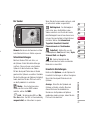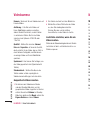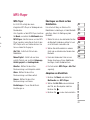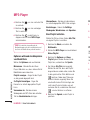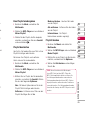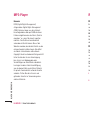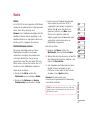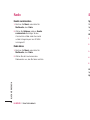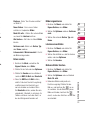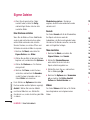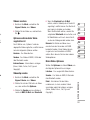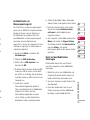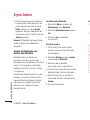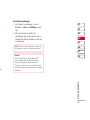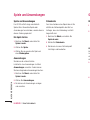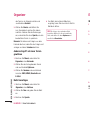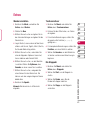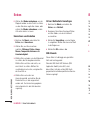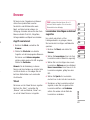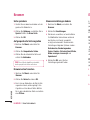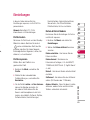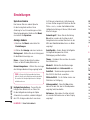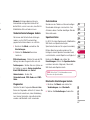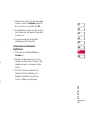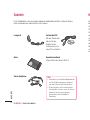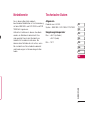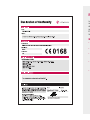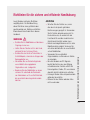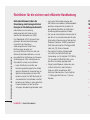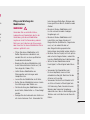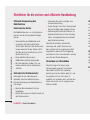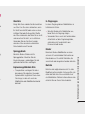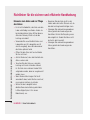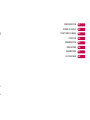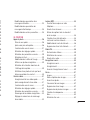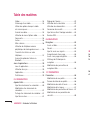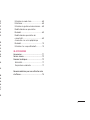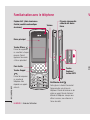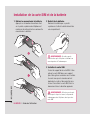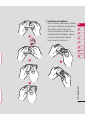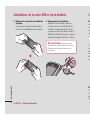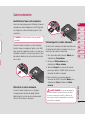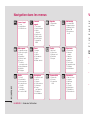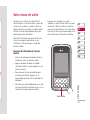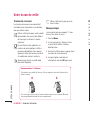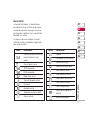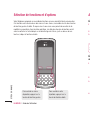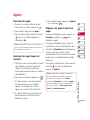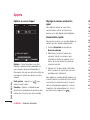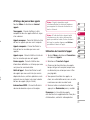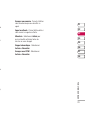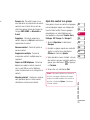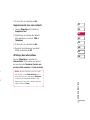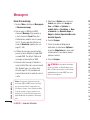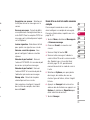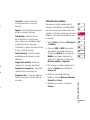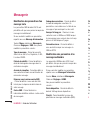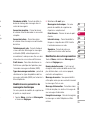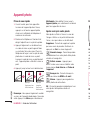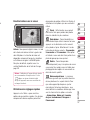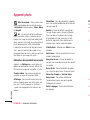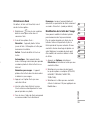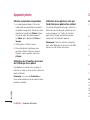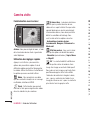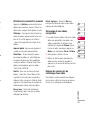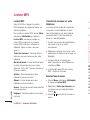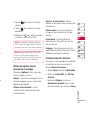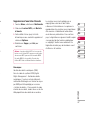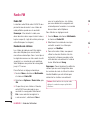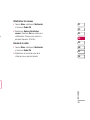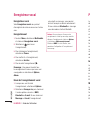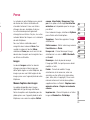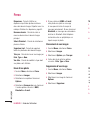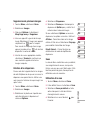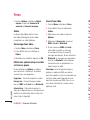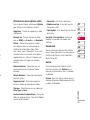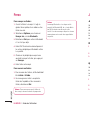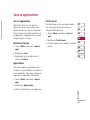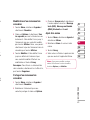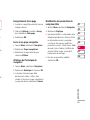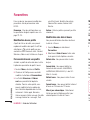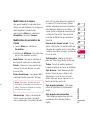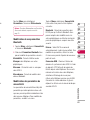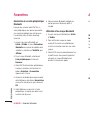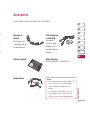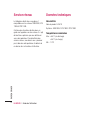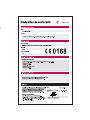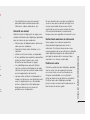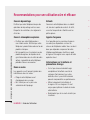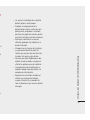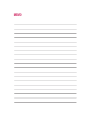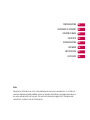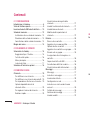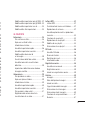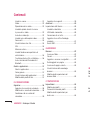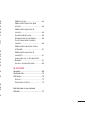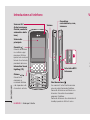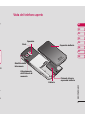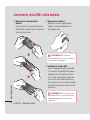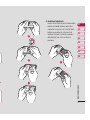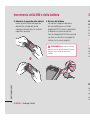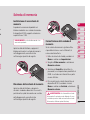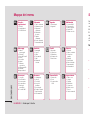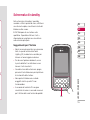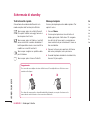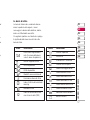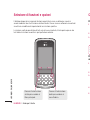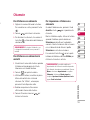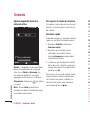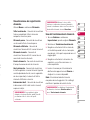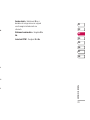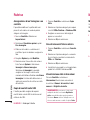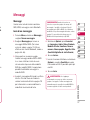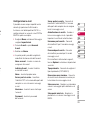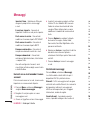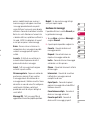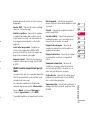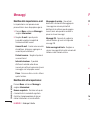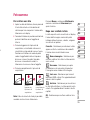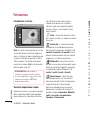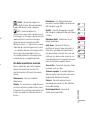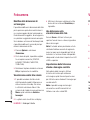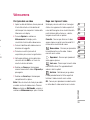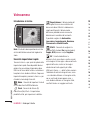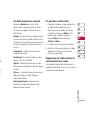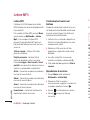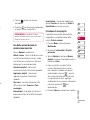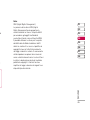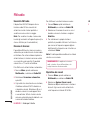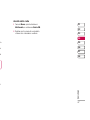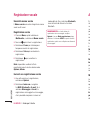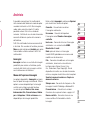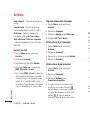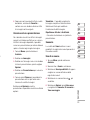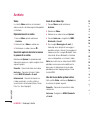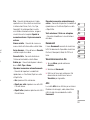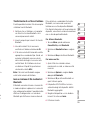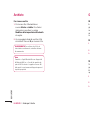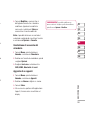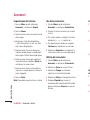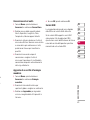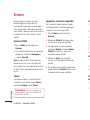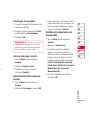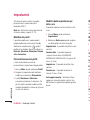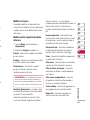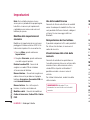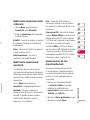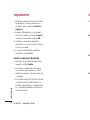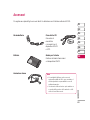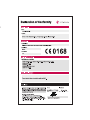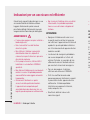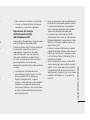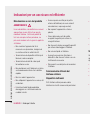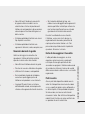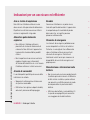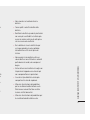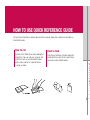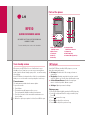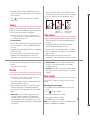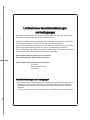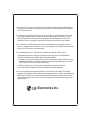LG KF510-Blue Manuel utilisateur
- Catégorie
- Téléphones
- Taper
- Manuel utilisateur

KF510
DEUTSCH
FRANÇAIS
ITALIANO
E N G L I S Hwww.lgmobile.com
MMBB0279005 (1.1) G
KF510 Benutzerhandbuch
Allgemeine Anfragen
<LG Informationscenter für Kunden>
0848 543 543
* Vergewissern Sie sich, dass diese Rufnummer korrekt ist, bevor Sie anrufen.
Informations générales
<Centre d’information clientèle LG>
0848 543 543
* Avant d’appeler, vérifi ez que le numéro est correct.
Informazioni generiche
<LG Customer Information Center>
0848 543 543
* Verifi care che il numero sia corretto prima di effettuare la chiamata.
General Inquiries
<LG Customer Information Center>
0848 543 543
* Make sure the number is correct before making a call.

Bluetooth QD ID B013684

KF510 Benutzerhandbuch
Der Inhalt dieses Handbuchs kann
je nach Modell oder Software des
Mobiltelefons oder nach Dienstanbieter
variieren.

Herzlichen Glückwunsch zum Kauf des hoch
entwickelten und kompakten Mobiltelefons
KF510 von LG, mit dem Sie modernste
digitale Mobilkommunikationstechnologie
nutzen können.
Entsorgung von Altgeräten
1
Wenn dieses Symbol eines durchgestrichenen Abfalleimers auf einem
Produkt angebracht ist, unterliegt dieses Produkt der europäischen
Richtlinie 2002/96/EC.
2 Alle Elektro- und Elektronik-Altgeräte müssen getrennt vom Hausmüll
entsprechend den geltenden Vorschriften entsorgt werden.
3 Durch korrekte Entsorgung des Altgeräts können negative
Konsequenzen für die Umwelt und Personen vermieden werden.
4 Genauere Informationen zur Entsorgung des alten Geräts erhalten
Sie bei den lokalen Behörden, der Entsorgungseinrichtung oder dem
Fachhändler, bei dem Sie das Produkt erworben haben.

h
INSTALLATION
STANDBY-BILDSCHIRM
ERSTE SCHRITTE
WERDEN SIE KREATIV
ORGANIZER-FUNKTIONEN
BROWSER
EINSTELLUNGEN
ZUBEHÖR
01
02
03
04
05
06
07
08

LG KF510 | Benutzerhandbuch
4
01 INSTALLATION
Ihr neues Mobiltelefon ...............................8
Einleitung ..................................................9
Einlegen der SIM-Karte und des Akkus ....10
Speicherkarte ..........................................13
Speicherkarte einsetzen .........................13
Speicherkarte entfernen .........................13
Speicherkarte formatieren ......................13
Menü-Übersicht ....................................... 14
02 STANDBY-BILDSCHIRM
Standby-Bildschirm .................................15
Touchpad Tipps .....................................15
Funktionstasten .....................................16
Das Hauptmenü .....................................16
Statusleiste ...........................................17
Funktionen und Optionen wählen .............18
03 ERSTE SCHRITTE
Anrufe .....................................................19
Einen Sprachanruf tätigen ......................19
Mithilfe des Kontaktverzeichnisses
anrufen ................................................. 19
Annehmen oder Abweisen eines
Sprachanrufs .........................................19
Optionen während eines Anrufs ..............20
Lautstärke anpassen .............................20
Kurzwahl ...............................................20
Inhalt
Anrufl isten anzeigen ..............................21
Rufumleitung .........................................21
Anrufsperre ...........................................22
Ändern der Rufeinstellung ...................... 22
Kontakte .................................................. 24
Kontakte suchen ....................................24
Neuen Kontakt hinzufügen .....................24
Kontaktoptionen ....................................24
Einen Kontakt einer Gruppe hinzufügen ...25
Eine Gruppe umbenennen ......................25
Einem Kontakt ein Bild hinzufügen ..........26
Kontakte auf die SIM kopieren ................ 26
Alle Kontakte löschen .............................26
Informationen anzeigen ..........................26
Nachrichten ............................................. 27
Nachrichten...........................................27
Senden von Nachrichten ........................27
Text eingeben ........................................28
E-Mail einrichten ...................................29
E-Mail vom neuen Konto senden ............30
Nachrichtenordner .................................30
Nachrichten verwalten ...........................31
Vorlagen ...............................................32
Einstellungen für Textnachrichten
ändern .................................................. 32
Einstellungen für Multimedia- Nachrichten
(MMS) ändern .......................................33
A
04
Ka
Vi
d
M
P
A

5
21
21
22
22
24
24
24
24
25
25
26
26
26
26
27
27
27
28
29
30
30
31
32
32
33
E-Mail-Einstellungen ändern...................34
Andere Einstellungen ändern ..................34
04 WERDEN SIE KREATIV
Kamera ....................................................35
Ein Foto machen ....................................35
Nach der Aufnahme ...............................35
Schnelleinstellungen ..............................36
Erweiterte Einstellungen .........................37
Blitz ......................................................38
Bildgröße verändern...............................38
Gespeicherte Fotos ansehen ..................39
Fotos mit der Zoom-Funktion anzeigen ...39
Ein Foto als Hintergrund oder Kontaktfoto
einstellen ..............................................39
Videokamera............................................40
Ein Video aufnehmen .............................40
Nach der Aufnahme ...............................40
Der Sucher ............................................41
Schnelleinstellungen ..............................41
Erweiterte Einstellungen .........................41
Gespeicherte Videos ansehen .................42
Lautstärke einstellen, wenn Sie ein
Video ansehen. ......................................42
MP3-Player ..............................................43
MP3-Player ...........................................43
Übertragen von Musik auf das
Mobiltelefon ..........................................43
Abspielen von Musiktiteln .......................43
Optionen während des Abspielens von
Musiktiteln ............................................44
Eine Playlist erstellen .............................44
Eine Playlist wiedergeben .......................45
Playlist bearbeiten ................................. 45
Playlist löschen ......................................45
Radio ....................................................... 47
Radio ....................................................47
Radiostationen suchen ...........................47
Kanäle zurücksetzen ..............................48
Radio hören...........................................48
Sprachaufnahme .....................................49
Sprachaufnahme ...................................49
Aufzeichnen ..........................................49
Sprachaufnahme senden .......................49
Eigene Dateien ........................................50
Bilder ....................................................50
Optionenmenüs für Bilder .......................50
Fotos senden.........................................51
Bilder organisieren .................................51
Löschen eines Bildes .............................51
Mehrere Bilder löschen ..........................51
Eine Diashow erstellen ...........................52
Sounds .................................................52
Töne einstellen ......................................52
Videos ..................................................52
Videos ansehen .....................................53

Optionen während das Video angehalten
ist ........................................................53
Videoclip senden ...................................53
Menü Video-Optionen ............................ 53
Dokumente ...........................................54
Andere ..................................................54
Speicherkarte ........................................54
Ihr Mobiltelefon als Massenspeichergerät 55
Datei auf das Mobiltelefon übertragen .....55
Senden und Empfangen von Dateien über
Bluetooth ..............................................56
Spiele und Anwendungen.........................58
Spiele und Anwendungen .......................58
Ein Spiel starten..................................... 58
Anwendungen .......................................58
Datenkonto ...........................................58
05 ORGANIZER-FUNKTIONEN
Organizer .................................................59
Hinzufügen eines neuen Termins ...........59
Termine im Kalender bearbeiten .............59
Anderen Zugriff auf einen Termin
gewähren ..............................................60
Notiz hinzufügen ....................................60
Extras .....................................................61
Wecker einstellen ..................................61
Taschenrechner ....................................61
Die Stoppuhr .........................................61
Inhalt
Umrechnen von Einheiten .......................62
Ort zur Weltzeituhr hinzufügen ................62
SIM-Dienste ..........................................62
06 BROWSER
Browser ..................................................63
Zugriff zum Internet ...............................63
Yahoo! ..................................................63
Lesezeichen hinzufügen und darauf
zugreifen ...............................................63
Seite speichern......................................64
Auf gespeicherte Seite zugreifen.............64
Browserverlauf ansehen ........................64
Browsereinstellungen ändern .................64
07 EINSTELLUNGEN
Einstellungen ..........................................65
Profi le ändern ........................................ 65
Profi le anpassen ....................................65
Datum & Uhrzeit ändern .........................65
Sprachen ändern ...................................66
Anzeige ändern .....................................66
Sicherheitseinstellungen ändern ............. 67
Flugmodus ............................................67
Zurücksetzen.........................................67
Speicherstatus ......................................67
Bluetooth-Einstellungen ändern ..............67
Verbindungseinstellungen ändern ...........68
08
Zu
Ne
Te
A
Ri
c
Ha
6
LG KF510 | Benutzerhandbuch

62
62
62
63
63
63
63
64
64
64
64
65
65
65
65
66
66
67
67
67
67
67
68
Koppeln mit anderen Bluetooth-Geräten. .68
Verwenden von Bluetooth- Kopfhörern ....69
08 ZUBEHÖR
Zubehör ................................................... 70
Netzdienste..............................................71
Technische Daten ....................................71
Allgemein .............................................71
Umgebungstemperatur .........................71
Richtlinien für die sichere und effi ziente
Handhabung ...........................................73
7

LG KF510 | Benutzerhandbuch
8
INSTALLATION
MP3-Player/
Kamerataste
Ihr neues Mobiltelefon E
Ladegerät,
USB- Kabel, Headset
ALC-Sensor (automatische
Lichtsteuerung)
Anruf-Taste
Wählt eine
Telefonnummer
und beantwortet
eingehende Anrufe.
Löschtaste
Durch kurzes Drücken
dieser Taste wird
jeweils ein Zeichen
gelöscht. Mit dieser
Taste kehren Sie zum
vorherigen Bildschirm
zurück.
Gesprächsende-/Aus-Taste
Schieben Sie die Gesprächsende-/Aus-
Taste in Richtung der Unterseite des
Telefons.
Beendet einen Anruf oder lehnt ihn ab.
Schaltet das Telefon ein/aus.
Kehrt zum Standby-Bildschirm zurück,
wenn Sie das Menü verwenden.
Lautstärke
Hauptbildschirm
Touchpad
K

9
INSTALLATION
01
02
03
04
05
06
07
08
Einleitung
et
s-
b.
k,
Akkuabdeckung
Akku
Kameralinse
Speicherkartensteckplatz
Entriegelungstaste für
die Akkuabdeckung
Licht
Spiegel

LG KF510 | Benutzerhandbuch
10
INSTALLATION
Einlegen der SIM-Karte und des Akkus
2 Akku entnehmen
Heben Sie das obere Ende des Akkus an,
und entnehmen Sie den Akku aus dem
Akkufach.
1 Akkuabdeckung entfernen
Drücken Sie oben die Taste zum
Herausnehmen des Akkus, und halten Sie
sie gedrückt. Schieben Sie den Deckel in
die angegebene Richtung.
WARNUNG: Entfernen Sie den Akku nicht,
während das Telefon eingeschaltet ist. Dies
könnte Schäden am Telefon zur Folge haben.
3 SIM-Karte einsetzen
Öffnen Sie die Halterung für die SIM-Karte.
Setzen Sie die SIM-Karte in die dafür
vorgesehene Halterung ein, und schieben
Sie die Halterung zurück. Die Kontakte der
Karte müssen dabei nach unten zeigen.
Um die SIM-Karte zu entfernen, ziehen
Sie sie vorsichtig in die entgegengesetzte
Richtung.
WARNUNG: Setzen Sie die SIM-Karte
nicht ein, wenn die Schiebeklappe geöffnet ist,
da das Telefon und die SIM-Karte beschädigt
werden könnten.

11
INSTALLATION
01
02
03
04
05
06
07
08
e.
n
er
e
4 Akku einsetzen
Legen Sie den Akku zunächst mit seinem
unteren Ende am unteren Rand des
Akkufachs ein. Vergewissern Sie sich,
dass die Kontakte des Akkus die Kontakte
des Telefons berühren. Drücken Sie
anschließend das obere Ende des Akkus
hinein, bis es einrastet.

LG KF510 | Benutzerhandbuch
12
INSTALLATION
Einlegen der SIM-Karte und des Akkus
5 Akkuabdeckung einsetzen
Legen Sie den Deckel so auf das Telefon,
dass er in die seitlichen Vertiefungen
passt. Schieben Sie dann den Deckel in die
angegebene Richtung.
6 Mobiltelefon aufladen
Klappen Sie die Abdeckung der Buchse
für das Ladegerät des KF510 zurück.
Ladegerät einstecken und dann an eine
Netzsteckdose anschliessen. Sobald die
Anzeige „Vollständig geladen” auf dem
Bildschirm erscheint, ist das KF510
aufgeladen.
WARNUNG: Bitte legen Sie das Telefon
beim Aufl aden nicht auf Polstermöbel. Das
Telefon sollte in einer gut belüfteten Umgebung
aufgeladen werden.
Sp
Sp
Sp
Sp
T
Z
Sc
Sie
Sp
bis
mü
Sp
Sc
Sie
Ste
S

13
INSTALLATION
01
02
03
04
05
06
07
08
Speicherkarte einsetzen
Speichererweiterungen sind mittels
Speicherkarte möglich. Das KF510 unterstützt
Speicherkarten bis zu 2 GB.
TIPP: Die Speicherkarte ist als optionales
Zubehör erhältlich.
Schieben Sie das Gerät auf und setzen
Sie die Speicherkarte ein. Führen Sie die
Speicherkarte oben in den Steckplatz ein,
bis sie einrastet. Die goldfarbenen Kontakte
müssen nach unten zeigen.
Speicherkarte entfernen
Schieben Sie das Gerät auf und Entfernen
Sie die Speicherkarte vorsichtig aus dem
Steckplatz.
Speicherkarte
Speicherkarte formatieren
Eine schon formatierte Speicherkarte kann
sofort benutzt werden. Falls nicht, müssen Sie
die Karte erst formatieren.
1 Berühren Sie auf dem Standby-Bildschirm
Menü, und wählen Sie Einstellungen.
2 Wählen Sie Speicherstatus und
anschließend Speicherkarte aus.
3 Berühren Sie Format, und geben Sie das
Kennwort ein. Dies ist standardmäßig
auf „0000“ festgelegt. Die Karte wird
formatiert und kann dann verwendet
werden.
4 Berühren Sie zum Anzeigen der neu
formatierten Ordner auf dem KF510
Menü, und wählen Sie Eigene Dateien
aus. Wählen Sie Speicherkarte aus.
WARNUNG: Wenn Sie die Speicherkarte
formatieren, wird der gesamte Inhalt gelöscht.
Wenn die Daten auf der Speicherkarte nicht
verloren gehen sollen, sichern Sie sie zuvor.

LG KF510 | Benutzerhandbuch
14
INSTALLATION
Menü-Übersicht
Organizer
1 Kalender
2 Notizen
Eigene
Dateien
1 Bilder
2 Sounds
3 Videos
4 Dokumente
5 Andere
6 Speicherkarte
Spiele & mehr
1 Spiele
2 Anwendungen
3 Datenkonto
Profi le
1 Allgemein
2 Lautlos
3 Nur vibrieren
4 Laut
5 Headset
Anrufl iste
1 Alle Anrufe
2 Entgangene
Anrufe
3 Ausgehende
Anrufe
4 Eingehende
Anrufe
5 Anrufdauer
6 Anrufkosten
7
Dateninformationen
Nachrichten
1
Neue Nachricht
2 Eingang
3
E-Mail-Postfach
4 Entwürfe
5 Ausgang
6 Gesendet
7 Mobilbox
abhören
8 Infodienste
9 Vorlagen
0 Einstellungen
Kontakte
1 Suchen
2 Neuer Kontakt
3 Kurzwahl
4 Gruppen
5 Alle kopieren
6 Alle löschen
7 Einstellungen
8 Informationen
Einstellungen
1 Datum &
Uhrzeit
2 Sprachen
3 Anzeige
4 Anrufe
5 Sicherheit
6 Flugmodus
7 Zurücksetzen
8 Speicherstatus
Browser
1 Startseite
2 Yahoo!
3 Lesezeichen
4 Adresse
eingeben
5 Verlauf
6
Gespeicherte Seiten
7 Einstellungen
8 Informationen
Extras
1 Wecker
2
Taschenrechner
3 Stoppuhr
4 Umrechner
5 Weltzeit
6 SIM-Dienste
Verbindungen
1 Bluetooth
2 Netz
3 USB-
Verbindung
Multimedia
1 MP3-Player
2 Kamera
3 Videokamera
4 Radio
5
Sprachaufnahme
S
We
es
h
a
kö
Ih
r
an
Mi
w
a
To
•
•
•
•

15
01
02
03
04
05
06
07
08
STANDBY-BILDSCHIRM
s
e
Standby-Bildschirm
• Wenn Sie ein Optionsmenü aufrufen,
werden auf dem Touchpad vier Pfeile
angezeigt. Berühren Sie die Pfeile, um die
Menüelemente einzeln zu durchlaufen,
oder bewegen Sie den Finger in der
gewünschten Richtung über den Touchpad.
Wenn das KF510 nicht in Gebrauch ist, kehrt
es zum Standby-Bildschirm zurück. Von hier
haben Sie Zugang zu allen Menüoptionen,
können schnell jemand anrufen, den Status
Ihres Mobiltelefons ansehen – und vieles
andere mehr.
Mit den Sensortasten können Sie festlegen,
was auf dem Hauptbildschirm angezeigt wird.
Touchpad Tipps
• Der Standby-Bildschirm ist der ideale Ort,
um sich mit dem Touchpad vertraut zu
machen.
• Mit der Fingerspitze das gewünschte
Objekt leicht berühren. Achten Sie darauf,
dass Sie nicht die Tasten für andere
Funktionen berühren.
• Wenn die Beleuchtung ausgeschaltet
ist, drücken Sie rechts die Kamerataste
zweimal, um den Standby-Bildschirm
wiederherzustellen.
• Bitte beachten Sie, dass der Touchscreen
nicht reagiert, wenn er abgedeckt ist.
Touchpad

LG KF510 | Benutzerhandbuch
16
STANDBY-BILDSCHIRM
Standby-Bildschirm
Funktionstasten
Einmaliges Berühren der Funktionstasten
ermöglicht den schnellen Zugriff auf die am
häufi gsten benutzten Funktionen.
Durch Berühren können Sie den
Posteingang öffnen. Halten Sie die Taste
gedrückt, um den Nachrichten-Editor
zu öffnen.
Zum Öffnen Ihres Adressbuches
berühren. Die Kontakte werden
alphabetisch geordnet angezeigt. Sie
können auch neue Kontakte erstellen
und vorhandene bearbeiten.
Zum Auswählen eines Soundprofi ls für
das Telefon berühren.
Durch Berühren können Sie das Menü
„Favoriten“ öffnen.
Das Hauptmenü
Im Hauptmenü werden zwölf Menüoptionen
angezeigt. Öffnen des Menüs:
1 Berühren Sie Menü.
2 Das Hauptmenü wird auf dem Hauptdisplay
angezeigt. Auf dem Touchpad werden vier
Pfeile angezeigt.
3 Berühren Sie die Pfeile, um im Hauptmenü
von einem Symbol zum nächsten zu
navigieren.
4 Wenn die gewünschte Option
hervorgehoben ist, berühren Sie zum
Öffnen OK.
St
Mi
St
a
Na
ak
In
gä
S
Ratschläge
Um einen besseren Empfang zu gewährleisten, wird empfohlen das Telefon wie
beschrieben zu halten.
0 X
Verdecken Sie während eines Anrufes oder einer Bluetooth- Übertragung nicht die
eingebaute Antenne.

17
01
02
03
04
05
06
07
08
STANDBY-BILDSCHIRM
ü
ay
r
nü
Statusleiste
Mittels verschiedener Symbole zeigt die
Statusleiste u. a. an: Signalstärke, neue
Nachrichten, Akkulaufzeit und ob Bluetooth
aktiv ist.
In der nachstehenden Tabelle werden die
gängigen Symbole der Statusleiste erklärt.
Symbol Beschreibung
Anzeige der Netzstärke
(Anzahl der Balken kann
variieren)
Kein Netzwerksignal
GPRS verfügbar
EDGE verfügbar
Flugmodus ausgewählt
Anrufe werden umgeleitet
Roaming wird genutzt
Bluetooth aktiviert
Sie bauen eine WAP
Verbindung auf
Wecker ist eingestellt
Zeitplan
Symbol Beschreibung
Der ALC-Sensor ist aktiviert.
Neue Nachrichten
Neue Sprachmitteilung
Allgemeines Profi l wird
verwendet
Lautlos-Profi l wird verwendet
Vibrationsprofi l wird
verwendet
Outdoor-Profi l wird
verwendet
Headset-Profi l wird
verwendet
Verbleibende Akkulaufzeit
Akku leer

LG KF510 | Benutzerhandbuch
18
STANDBY-BILDSCHIRM
Ihr Telefon bietet eine breite Auswahl an Funktionen zur individuellen Gestaltung. Diese
Funktionen sind in den Menüs und Untermenüs angeordnet und können über die beiden Soft-
Tasten ausgewählt werden. In jedem Menü und Untermenü können Sie die Einstellungen einer
bestimmten Funktion einsehen und verändern.
Die Funktionen der Soft-Tasten ändern sich je nach Kontext. Die Begriffe in der untersten Zeile
des Displays genau über den Tasten geben ihre aktuelle Funktion an.
Funktionen und Optionen wählen
Berühren Sie die linke
Soft-Taste, um auf das ver-
fügbare Menü zuzugreifen.
Berühren Sie die rechte Soft-
Taste, um die entsprechende
Aktion auszuführen.
Menü Kontakte
A
Ei
1
2
3
T
i
S
M
a
n
1
2
3
La page charge ...
La page charge ...
La page charge ...
La page charge ...
La page charge ...
La page charge ...
La page charge ...
La page charge ...
La page charge ...
La page charge ...
La page charge ...
La page charge ...
La page charge ...
La page charge ...
La page charge ...
La page charge ...
La page charge ...
La page charge ...
La page charge ...
La page charge ...
La page charge ...
La page charge ...
La page charge ...
La page charge ...
La page charge ...
La page charge ...
La page charge ...
La page charge ...
La page charge ...
La page charge ...
La page charge ...
La page charge ...
La page charge ...
La page charge ...
La page charge ...
La page charge ...
La page charge ...
La page charge ...
La page charge ...
La page charge ...
La page charge ...
La page charge ...
La page charge ...
La page charge ...
La page charge ...
La page charge ...
La page charge ...
La page charge ...
La page charge ...
La page charge ...
La page charge ...
La page charge ...
La page charge ...
La page charge ...
La page charge ...
La page charge ...
La page charge ...
La page charge ...
La page charge ...
La page charge ...
La page charge ...
La page charge ...
La page charge ...
La page charge ...
La page charge ...
La page charge ...
La page charge ...
La page charge ...
La page charge ...
La page charge ...
La page charge ...
La page charge ...
La page charge ...
La page charge ...
La page charge ...
La page charge ...
La page charge ...
La page charge ...
La page charge ...
La page charge ...
La page charge ...
La page charge ...
La page charge ...
La page charge ...
La page charge ...
La page charge ...
La page charge ...
La page charge ...
La page charge ...
La page charge ...
La page charge ...
La page charge ...
La page charge ...
La page charge ...
La page charge ...
La page charge ...
La page charge ...
La page charge ...
La page charge ...
La page charge ...
La page charge ...
La page charge ...
La page charge ...
La page charge ...
La page charge ...
La page charge ...
La page charge ...
La page charge ...
La page charge ...
La page charge ...
La page charge ...
La page charge ...
La page charge ...
La page charge ...
La page charge ...
La page charge ...
La page charge ...
La page charge ...
La page charge ...
La page charge ...
La page charge ...
La page charge ...
La page charge ...
La page charge ...
La page charge ...
La page charge ...
La page charge ...
La page charge ...
La page charge ...
La page charge ...
La page charge ...
La page charge ...
La page charge ...
La page charge ...
La page charge ...
La page charge ...
La page charge ...
La page charge ...
La page charge ...
La page charge ...
La page charge ...
La page charge ...
La page charge ...
La page charge ...
La page charge ...
La page charge ...
La page charge ...
La page charge ...
La page charge ...
La page charge ...
La page charge ...
La page charge ...
La page charge ...
La page charge ...
La page charge ...
La page charge ...
La page charge ...
La page charge ...
La page charge ...
La page charge ...
La page charge ...
La page charge ...
La page charge ...
La page charge ...
La page charge ...
La page charge ...
La page charge ...
La page charge ...
La page charge ...
La page charge ...
La page charge ...
La page charge ...
La page charge ...
La page charge ...
La page charge ...
La page charge ...
La page charge ...
La page charge ...
La page charge ...
La page charge ...
La page charge ...
La page charge ...
La page charge ...
La page charge ...
La page charge ...
La page charge ...
La page charge ...
La page charge ...
La page charge ...
La page charge ...
La page charge ...
La page charge ...
La page charge ...
La page charge ...
La page charge ...
La page charge ...
La page charge ...
La page charge ...
La page charge ...
La page charge ...
La page charge ...
La page charge ...
La page charge ...
La page charge ...
La page charge ...
La page charge ...
La page charge ...
La page charge ...
La page charge ...
La page charge ...
La page charge ...
La page charge ...
La page charge ...
La page charge ...
La page charge ...
La page charge ...
La page charge ...
La page charge ...
La page charge ...
La page charge ...
La page charge ...
La page charge ...
-
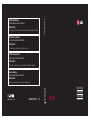 1
1
-
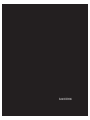 2
2
-
 3
3
-
 4
4
-
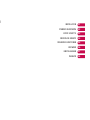 5
5
-
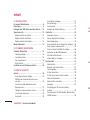 6
6
-
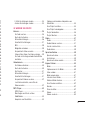 7
7
-
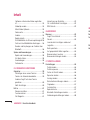 8
8
-
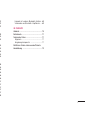 9
9
-
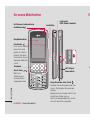 10
10
-
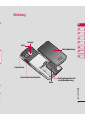 11
11
-
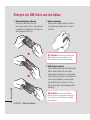 12
12
-
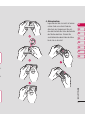 13
13
-
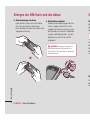 14
14
-
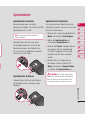 15
15
-
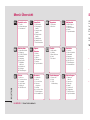 16
16
-
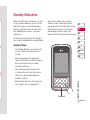 17
17
-
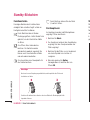 18
18
-
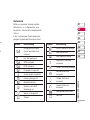 19
19
-
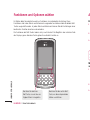 20
20
-
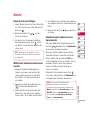 21
21
-
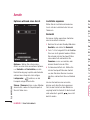 22
22
-
 23
23
-
 24
24
-
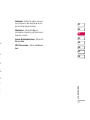 25
25
-
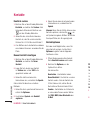 26
26
-
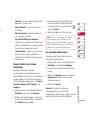 27
27
-
 28
28
-
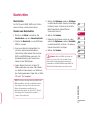 29
29
-
 30
30
-
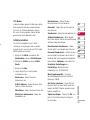 31
31
-
 32
32
-
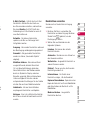 33
33
-
 34
34
-
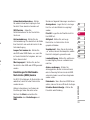 35
35
-
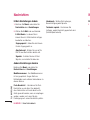 36
36
-
 37
37
-
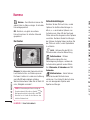 38
38
-
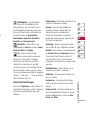 39
39
-
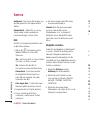 40
40
-
 41
41
-
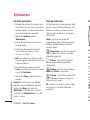 42
42
-
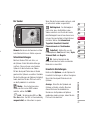 43
43
-
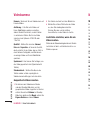 44
44
-
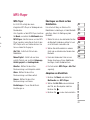 45
45
-
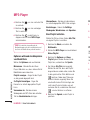 46
46
-
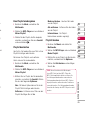 47
47
-
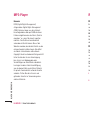 48
48
-
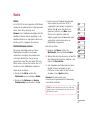 49
49
-
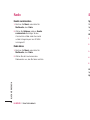 50
50
-
 51
51
-
 52
52
-
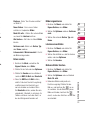 53
53
-
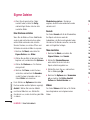 54
54
-
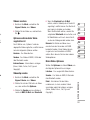 55
55
-
 56
56
-
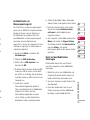 57
57
-
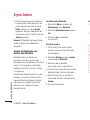 58
58
-
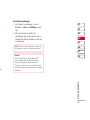 59
59
-
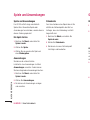 60
60
-
 61
61
-
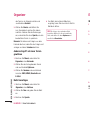 62
62
-
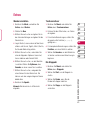 63
63
-
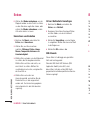 64
64
-
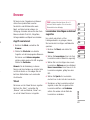 65
65
-
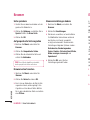 66
66
-
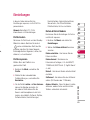 67
67
-
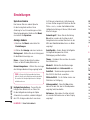 68
68
-
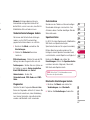 69
69
-
 70
70
-
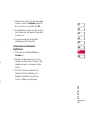 71
71
-
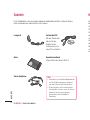 72
72
-
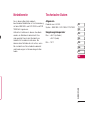 73
73
-
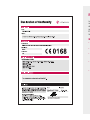 74
74
-
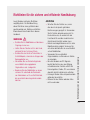 75
75
-
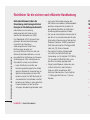 76
76
-
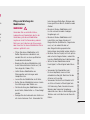 77
77
-
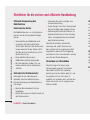 78
78
-
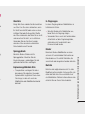 79
79
-
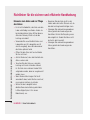 80
80
-
 81
81
-
 82
82
-
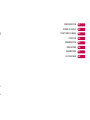 83
83
-
 84
84
-
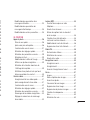 85
85
-
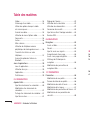 86
86
-
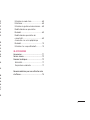 87
87
-
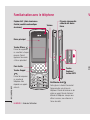 88
88
-
 89
89
-
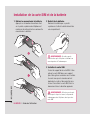 90
90
-
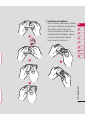 91
91
-
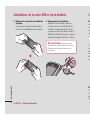 92
92
-
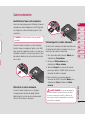 93
93
-
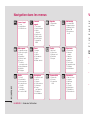 94
94
-
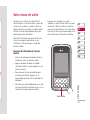 95
95
-
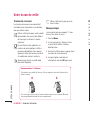 96
96
-
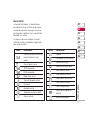 97
97
-
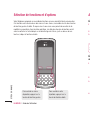 98
98
-
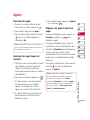 99
99
-
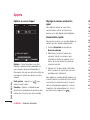 100
100
-
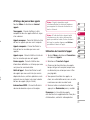 101
101
-
 102
102
-
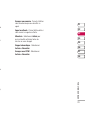 103
103
-
 104
104
-
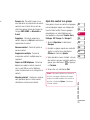 105
105
-
 106
106
-
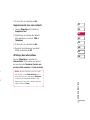 107
107
-
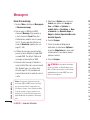 108
108
-
 109
109
-
 110
110
-
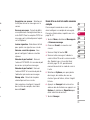 111
111
-
 112
112
-
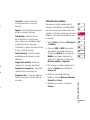 113
113
-
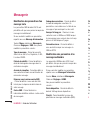 114
114
-
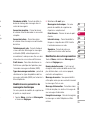 115
115
-
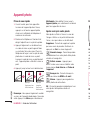 116
116
-
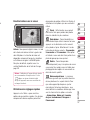 117
117
-
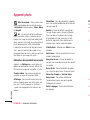 118
118
-
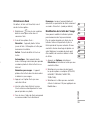 119
119
-
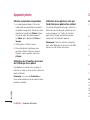 120
120
-
 121
121
-
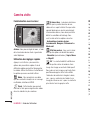 122
122
-
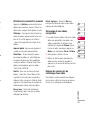 123
123
-
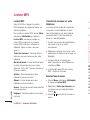 124
124
-
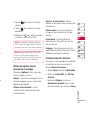 125
125
-
 126
126
-
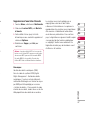 127
127
-
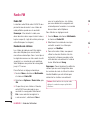 128
128
-
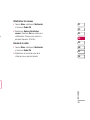 129
129
-
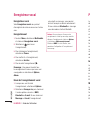 130
130
-
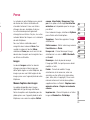 131
131
-
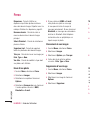 132
132
-
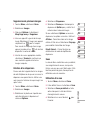 133
133
-
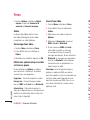 134
134
-
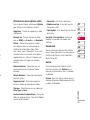 135
135
-
 136
136
-
 137
137
-
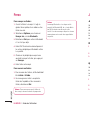 138
138
-
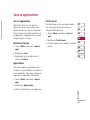 139
139
-
 140
140
-
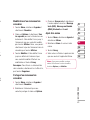 141
141
-
 142
142
-
 143
143
-
 144
144
-
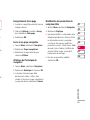 145
145
-
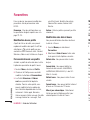 146
146
-
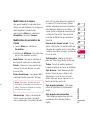 147
147
-
 148
148
-
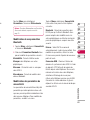 149
149
-
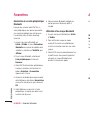 150
150
-
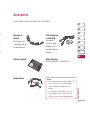 151
151
-
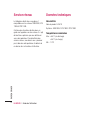 152
152
-
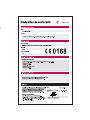 153
153
-
 154
154
-
 155
155
-
 156
156
-
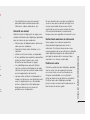 157
157
-
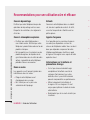 158
158
-
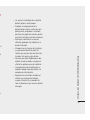 159
159
-
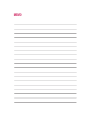 160
160
-
 161
161
-
 162
162
-
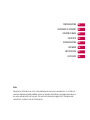 163
163
-
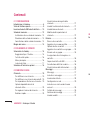 164
164
-
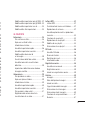 165
165
-
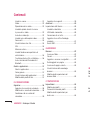 166
166
-
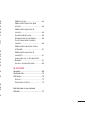 167
167
-
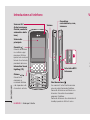 168
168
-
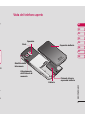 169
169
-
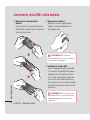 170
170
-
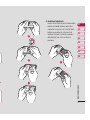 171
171
-
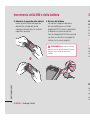 172
172
-
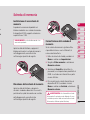 173
173
-
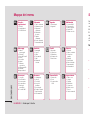 174
174
-
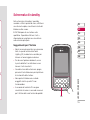 175
175
-
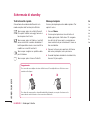 176
176
-
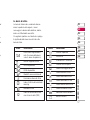 177
177
-
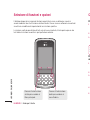 178
178
-
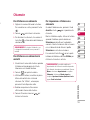 179
179
-
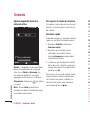 180
180
-
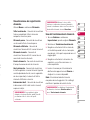 181
181
-
 182
182
-
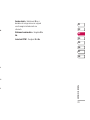 183
183
-
 184
184
-
 185
185
-
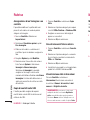 186
186
-
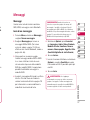 187
187
-
 188
188
-
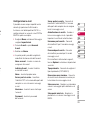 189
189
-
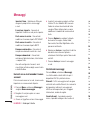 190
190
-
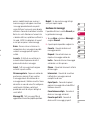 191
191
-
 192
192
-
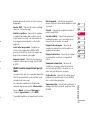 193
193
-
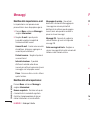 194
194
-
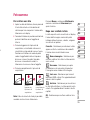 195
195
-
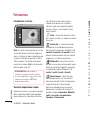 196
196
-
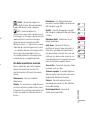 197
197
-
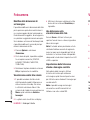 198
198
-
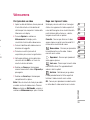 199
199
-
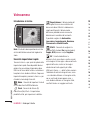 200
200
-
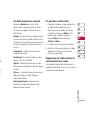 201
201
-
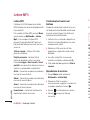 202
202
-
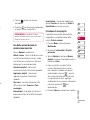 203
203
-
 204
204
-
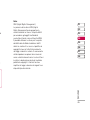 205
205
-
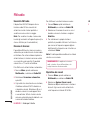 206
206
-
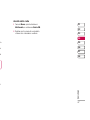 207
207
-
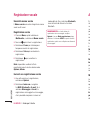 208
208
-
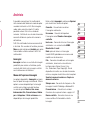 209
209
-
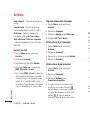 210
210
-
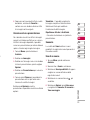 211
211
-
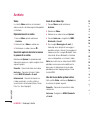 212
212
-
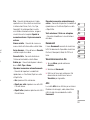 213
213
-
 214
214
-
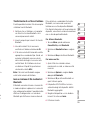 215
215
-
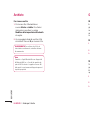 216
216
-
 217
217
-
 218
218
-
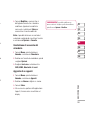 219
219
-
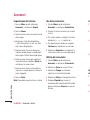 220
220
-
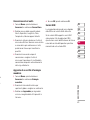 221
221
-
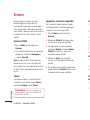 222
222
-
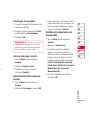 223
223
-
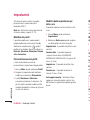 224
224
-
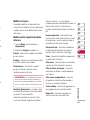 225
225
-
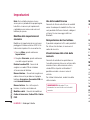 226
226
-
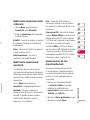 227
227
-
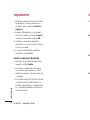 228
228
-
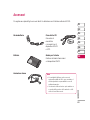 229
229
-
 230
230
-
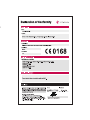 231
231
-
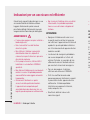 232
232
-
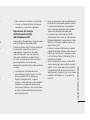 233
233
-
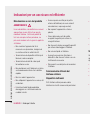 234
234
-
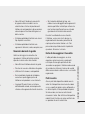 235
235
-
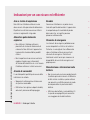 236
236
-
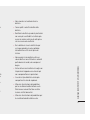 237
237
-
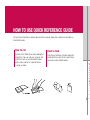 238
238
-
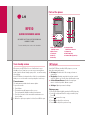 239
239
-
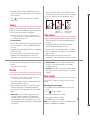 240
240
-
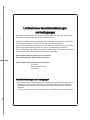 241
241
-
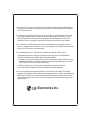 242
242
LG KF510-Blue Manuel utilisateur
- Catégorie
- Téléphones
- Taper
- Manuel utilisateur
dans d''autres langues
- italiano: LG KF510-Blue Manuale utente
- Deutsch: LG KF510-Blue Benutzerhandbuch
Documents connexes
-
LG KF510.AUKRDG Manuel utilisateur
-
LG KF510.AUKRDG Manuel utilisateur
-
LG KF510.AUKRDG Manuel utilisateur
-
LG KF510.AUKRDG Manuel utilisateur
-
LG LGA200.AORRTL Manuel utilisateur
-
LG LGA250.AVIPVL Manuel utilisateur
-
LG KE850ASV.ASWSSV Manuel utilisateur
-
LG KE850.AGBRBK Manuel utilisateur
-
LG KS360.ATIMRD Manuel utilisateur
-
LG GB250.ASWCBK Manuel utilisateur